Hvordan får jeg tilgang til iCloud – flere måter som tilbys
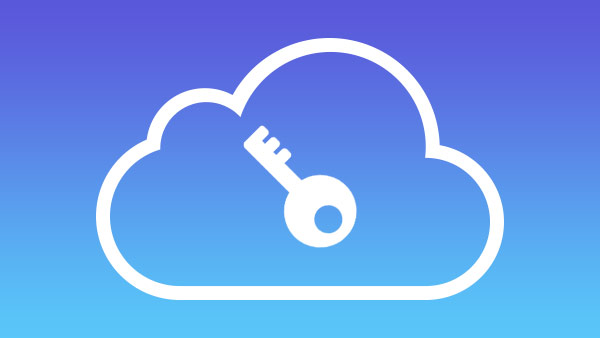
Det er alltid for mye data på iPhone, iPad eller iPod, og vi har allerede brukt til å synkronisere alle våre iOS-data, som bilder, bilder, kontakter, notater, musikk og videoer, til iCloud automatisk. Mange spurte hvordan jeg får tilgang til iCloud på forskjellige forum, her vil vi vise deg forskjellige, men vanlige måter å få tilgang til iCloud-sikkerhetskopien din, inkluderer iCloud Drive.
Del 1: Få tilgang til iCloud med iCloud Drive
Hvis du har oppgradert iOS-operativsystemet til iOS 8 eller nyere, kan du bruke iCloud Drive til å få tilgang til alle dine oppdaterte sikkerhetskopidokumenter. iCloud Drive er skjult av standardinnstillingene, du kan vise den på startskjermen og slå den av.
1. Åpent innstillinger på iOS-enheten din og finn iCloud.
2. Trykk på iCloud Drive.
3. Veksle "Vis på startskjermbildet"på ved å merke av boksen.
4. Gå til startskjermen og start iCloud Drive, og så kan du administrere alle dokumentene dine.
Tips:
Hvis du vil gjemme iCloud Drive igjen, kan du bare gjenta de samme trinnene og bytte den av.
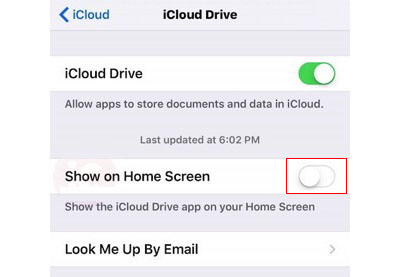
Pros:
Med iCloud Drive kan du holde filer og mapper oppdatert på alle enheter, inkludert iOS, Mac og til og med Windows PC.
Cons:
Du kan ikke bruke filer i iCloud Drive direkte, du kan bare få tilgang til filer med Apps som støtter iCloud Drive. Og webapp er fortsatt beta-prøveversjon som ikke kan løpe jevnt hele tiden.
Del 2: Få tilgang til iCloud på icloud.com
De fleste Apple-brukere kan velge icloud.com for å se detaljene for deres iCloud-backup på nettet, som er en tøff og enkel måte å administrere data på.
1. Logg inn på icould.com med din Apple-ID.
2. Du kan utsikt iCloud-filer i iCloud-aktiverte programmer som du ønsker.

Del 3: Få tilgang til iCloud med iCloud for Windows
Apple gir Windows-brukere iCloud for Windows for å få tilgang til iCloud-sikkerhetskopiering.
1. Last ned og installer iCloud for Windows til din Windows-PC fra Apples offisielle nettsted.
2. Start og logg inn iCloud for Windows.
3. Klikk på oppbevaring knappen og deretter kan du få tilgang til iCloud-data på din Windows-PC.
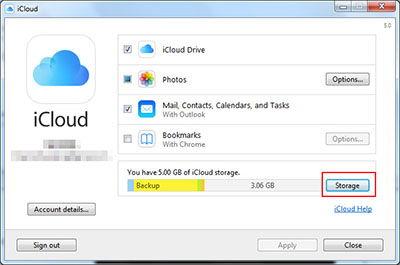
Del 4: Få tilgang til iCloud med iCloud App på Mac
Husk at du har det nyeste OS X-systemet, minst OS X Yousemite (10.10), og deretter kan du klikke Apple-menyen -> system~~POS=TRUNC -> iCloud, logg inn og bruk som iCloud for Windows for å få tilgang til deg iCloud-data.
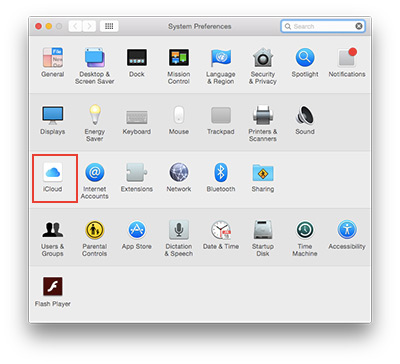
Del 5: Få tilgang til iCloud med iOS Data Recovery
IOS Data Recovery er ikke bare et gjenopprettingsverktøy for å gjenopprette slettede data som du ønsker, men også et kraftig program for å vise iCloud-backupen din i detalj, som inkluderer Photo Stream, App Video, Kontakter, WhatsApp, Safari Bookmark og så videre.
Koble iPhone til programmet
Last ned og installer Tipard iOS Data Recovery. Koble Din iPhone til datamaskinen via USB-kabel.
Gjenopprett fra iCloud-sikkerhetskopiering
Klikk Gjenopprett fra iCloud Backup-fil fra toppfanen. Logg deg på med din Apple-ID.

Last ned iCloud-sikkerhetskopiering
Ulike iCloud-sikkerhetskopiering vil bli vist i hovedgrensesnittet, velg det du vil ha tilgang til, og klikk deretter på Last ned knappen for å laste ned filer.

Få tilgang til iPhone-data
Velg forskjellig filtype på venstre side til utsikt dem i detalj.

Ulike måter her viser deg hvordan du får tilgang til iCloud-sikkerhetskopiering, men du bør vite at du kan administrere sikkerhetskopien din bedre med iPhone Transfer, som lar deg sikkerhetskopiere dokumenter og data på flere sikre måter, som synkroniser iPad til datamaskin.

- Få tilgang til iCloud-sikkerhetskopiering på Windows / Mac
- Hent slettede data fra iOS-enheter / iCloud-sikkerhetskopiering / iTunes-sikkerhetskopiering
- Støt alle iOS-enheter - iPhone, iPad, iPod Touch
- Meget kompatibel med iOS 9.3
Hvordan får jeg tilgang til iCloud – flere måter som tilbys







